win10系统自动更新如何关闭?很多windows系统用户不喜欢更新系统,一是因为每次更新都会耗费大量的带宽和时间,二是更新会导致系统崩溃和不稳定,这对用户的工作和生活会带来一定的影响,那么你知道有哪些方法可以帮你关闭win10系统的自动更新吗?不妨看看小编为大家带来的三种方法,操作简单,保证你能轻松学会!

方法一:风云系统大师
1、启动软件,点击左上角的登录,添加自己的账号,设置好后依次点击【系统设置】-【设置Windows自动更新】功能;
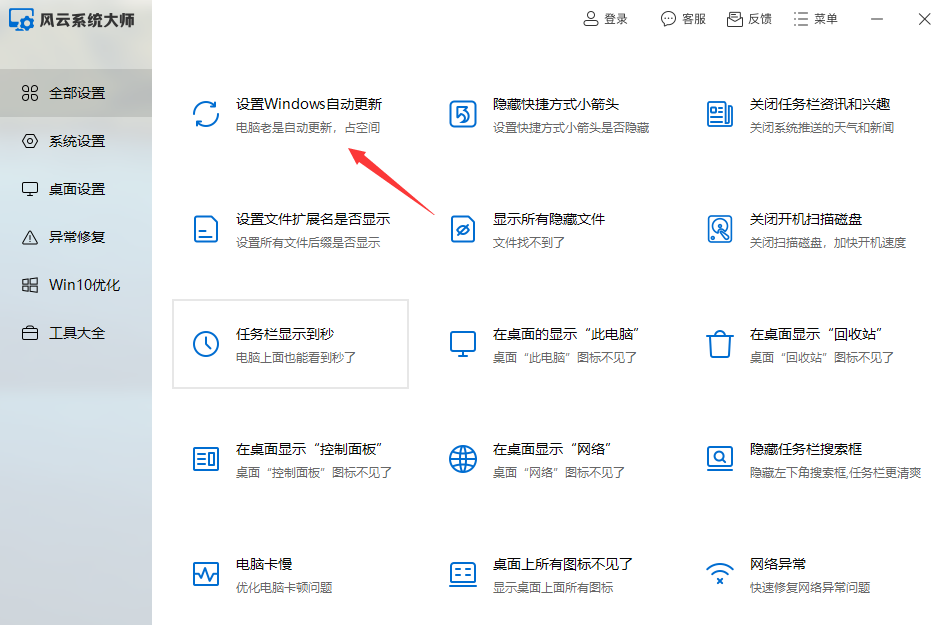
2、点击下方的“一键关闭自动更新”蓝色按钮即可,操作起来十分便捷哦,适合新手小白轻松上手;
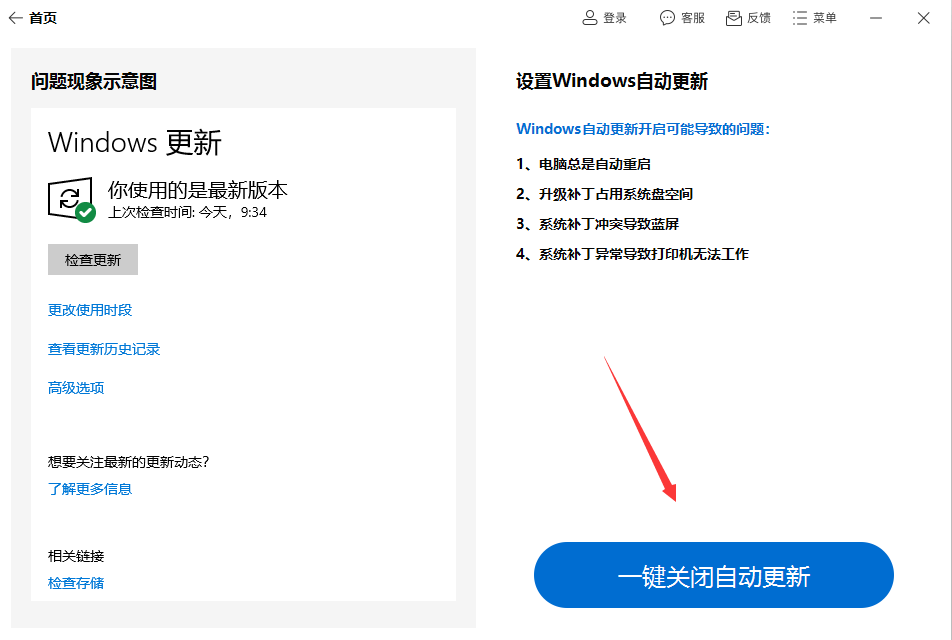
方法二:Windows设置
1、按“Windows + I”键,打开Windows设置,再单击“更新和安全”,然后在Windows更新处,单击“高级选项”。
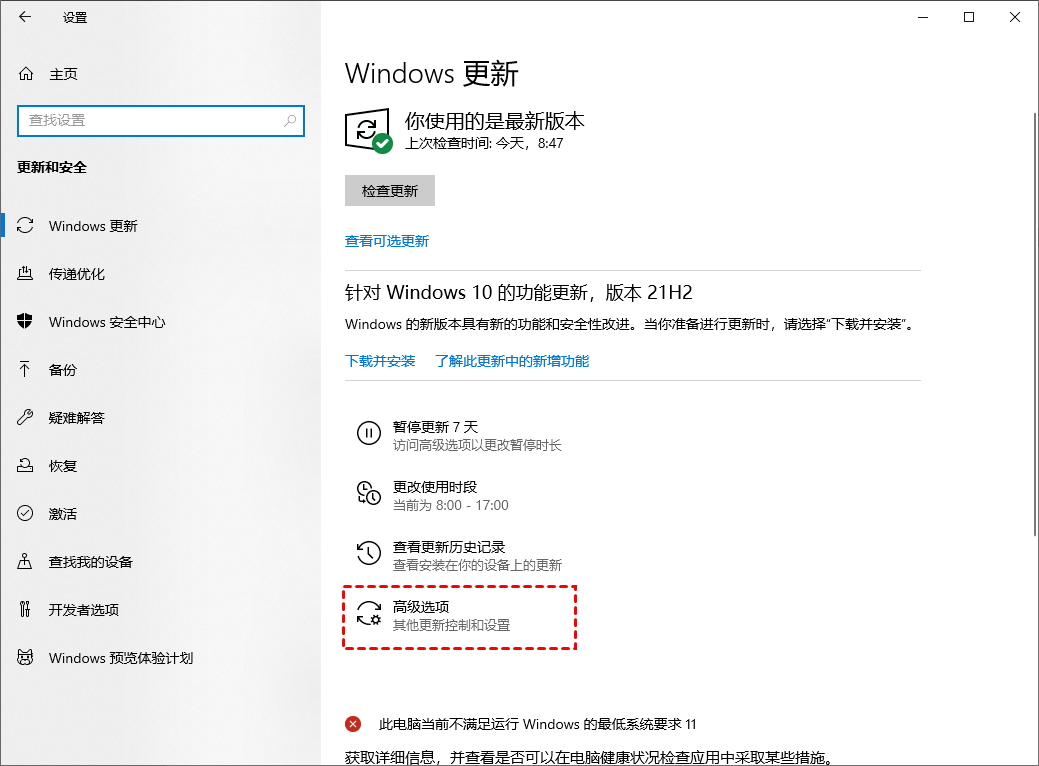
2、在高级选项中,您可以将“更新选项”中项目全部关闭,或者选择“暂停更新”,但此暂停更新至多只能暂停35天,达到暂停限制后需先获取新的更新,然后才能再次暂停更新。
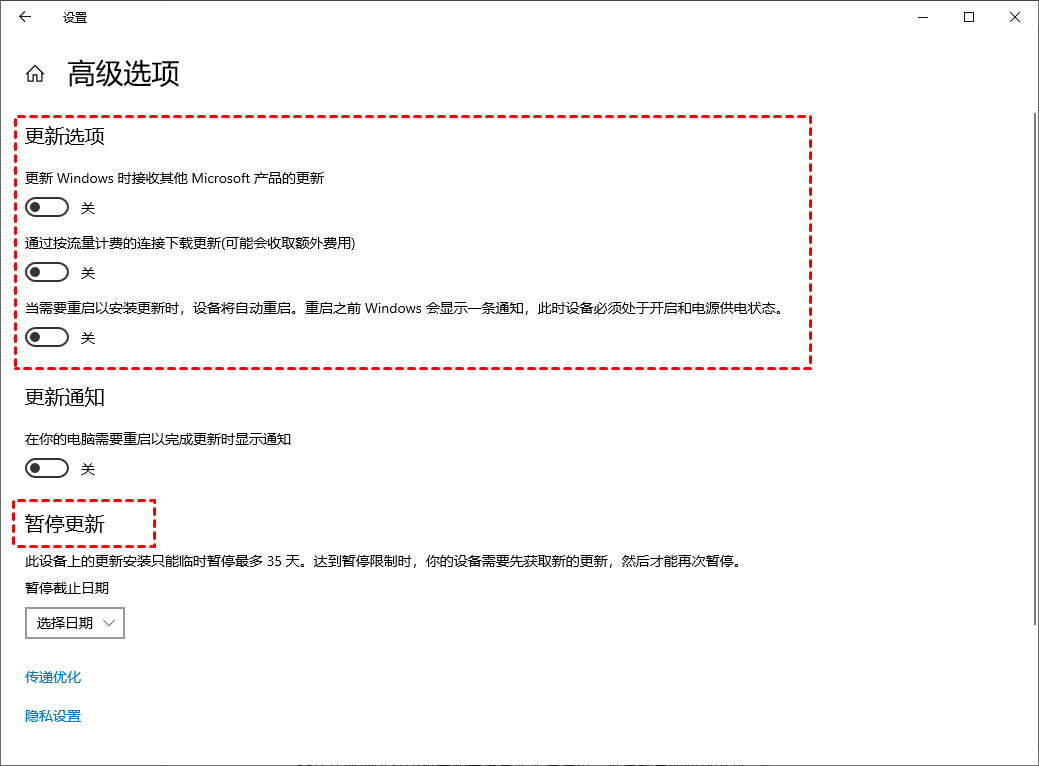
方法三:在注册表中关闭Win10自动更新
1、同时按下 Win + R 组合快捷键,打开运行对话框,然后输入命名 regedit,然后点击下方的「 确定 」打开注册表;
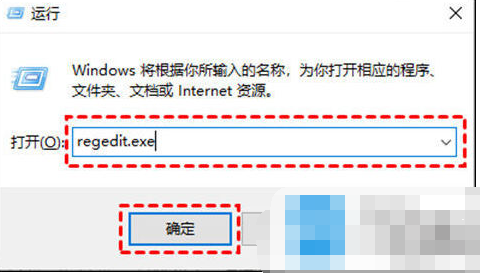
2、进入注册表编辑器后,跳转到以下路径,并在右侧找到“ Start ”键并双击打开它。路径:HKEY_LOCAL_MACHINESYSTEMCurrentControlSetServicesUsoSvc
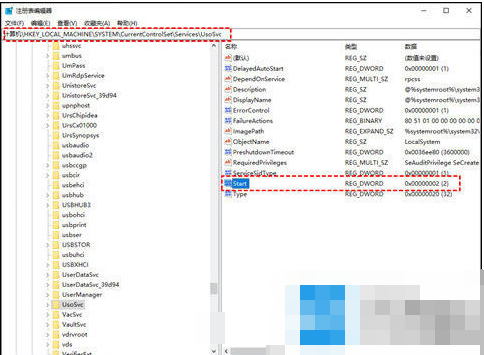
3、在弹出的窗口中将“ 数值数据 ”改为“ 4 ”,并单击“ 确定 ”。
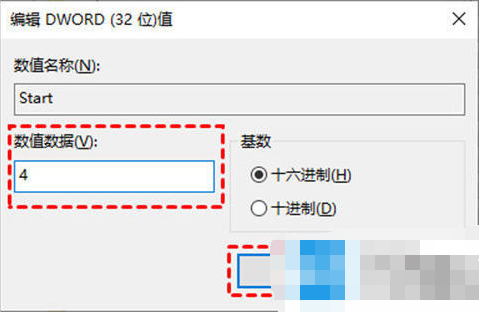
4、找到“ FailureActions ”键并双击进行编辑,将“ 00000010 ”和“ 00000018 ”行中的第五个数值,由原来的“ 01 ”改为“ 00 ”,再单击“ 确定 ”。
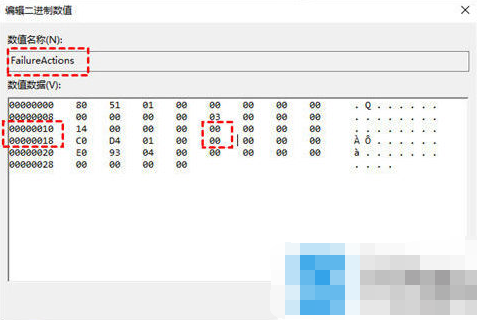
以上就是小编为大家介绍的关闭win10自动更新的全部内容了,觉得有用的话可以点赞并分享给你的朋友,小编还将持续更新更多精彩内容,我们下期再见!








